![]()
テクスチャ位置ツールの自由ピンモードを使用して、水平方向、垂直方向へテクスチャを自由に歪めることが可能です。また、伸縮を行なうこともできます。この自由ピンモードは4つのピンの機能が限定されずに自由に変形を行うことができる為、テクスチャの位置決めや写真から歪みを除去するための最善の方法です。
自由ピンモードを使用して材料を操作するには、次の
1. インポートしたテクスチャを右クリックし、コンテキストメニューを表示します。
2. テクスチャ>位置 をクリックします。適用する面を超えてテクスチャが連続して表示されます。 カーソルが手に変 わり、4つの固定ピンが表示されます。
3. テクスチャ上で右クリックして表示されるメニューの中から「固定ピン」項目の横にチェックが入っていないことを確認し ます。
4. 自由ピンは全て黄色いピンで表示されます。
5. それぞれ調整したい箇所の一つのピンをドラッグし、ピンのいずれか一つをドラッグすることでテクスチャを自由に伸縮させて、調整を行なうことができます。
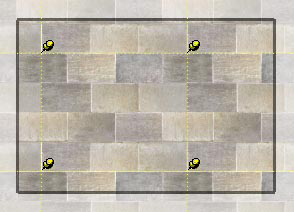
メモ:ピンを一度クリックすると、テクスチャ上でピンの場所を移動できるようになります。
この新しい位置は固定ピンの動作の基準点となります。この動作は、固定ピン、自由ピンモードの両方で可能です。
5. テクスチャの調整が終了した場合、右クリックして表示される、コンテキストメニューから「完了」を選択するか、また はテクスチャの外側をクリックして、調整を完了します。